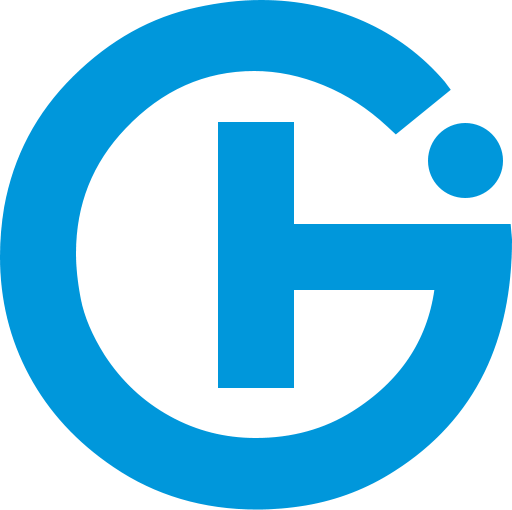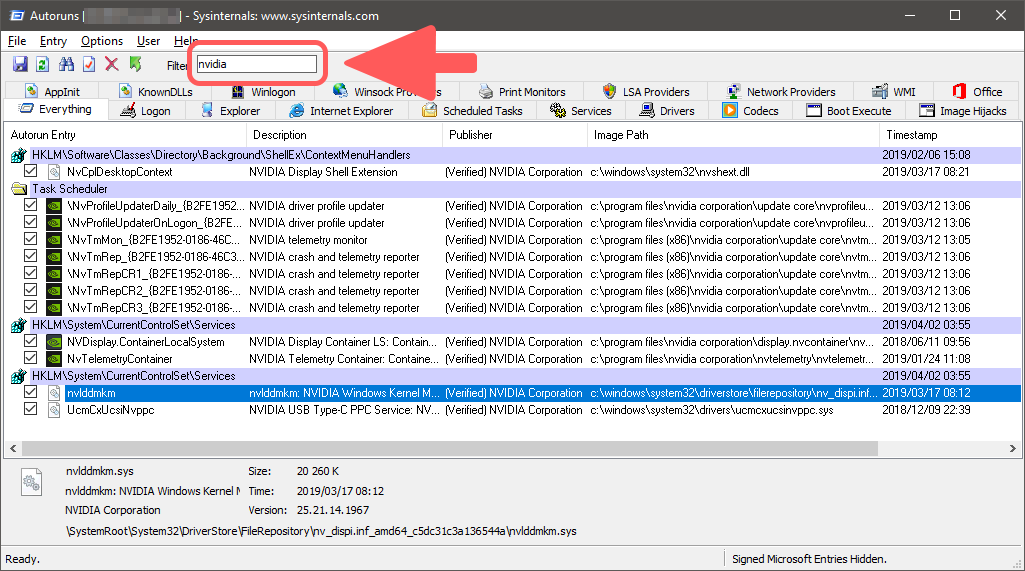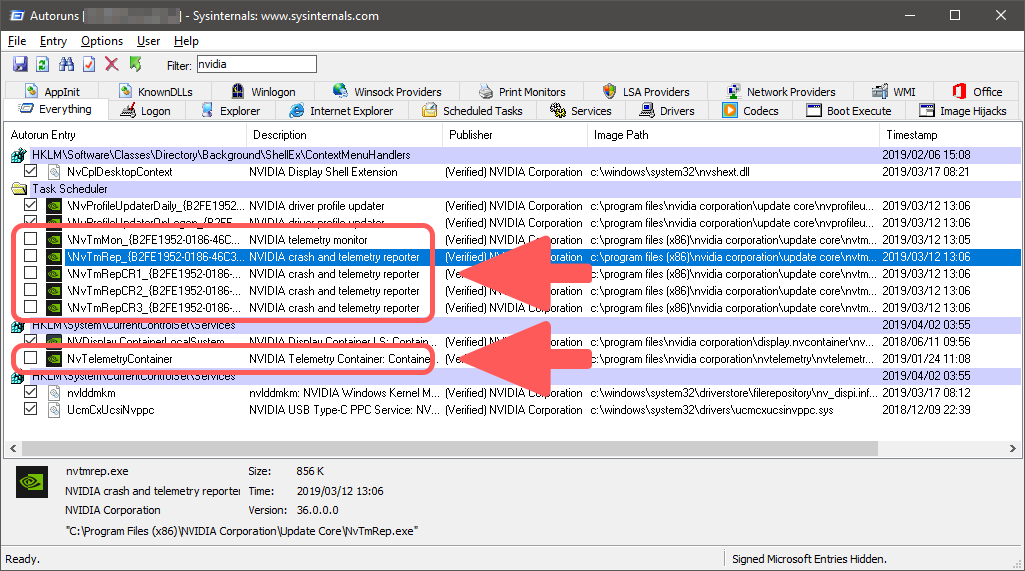Beim Stöbern in der Liste der Anwendungen, die mein Windows 10 beim Start lädt, fiel unter „Task Scheduler“ ein „Nvidia Telemetry Monitor“ auf. Bei diesem Anblick lief mir ein bisschen die Galle über und ich machte mich daran, den kleinen Spion lahmzulegen.
Telemetrie ist ein abstraktes Wort für eine ganz konkrete Sache: Telemetrie-Dienste protokollieren Anwenderverhalten und senden die Ergebnisse gebündelt an den Hersteller. Mit etwas Glück werden die Daten vor dem Versand anonymisiert, aber wie gründlich das passiert, entzieht sich meiner Kontrolle.
Wenn mich eine Anwendung ohne Frage per Telemetrie aushorcht, stellen sich deshalb sofort meine Stacheln auf und ich fange an zu forschen.
Einige Anwendungen fragen bei der Installation, ob ich Nutzungsdaten mit dem Hersteller teilen möchte. Gelegentlich stimme ich zu, weil ich weiß, dass die Anwendungsprotokolle den Entwicklern womöglich bei der Verbesserung ihrer Software helfen. Andere Hersteller fragen nicht, was ist für mich dann Schnüffelei ist. Zu den unerwünschten Schnüfflern auf meinem Windows-10-PC gehören ACDsee, Microsoft und jetzt halt auch Nvidia.
ACDsee das Petzen abgewöhnen
Der Bildbetrachter ACDsee verankert zwei Module im System, die alles andere als essenziell sind: einen „ACDSeeCommander“ und „acdIDInTouch2“. Letzteres Programm unterbreitet immer mal wieder Sonderangebote des Herstellers per Popup-Fenster. Der „Commander“ ist grundsätzlich harmlos, aber ein unnützes Müll-Icon im Infobereich der Taskleiste (so heißt der Bereich unten rechts neben der Uhr).
Freundlich formulierte Fragen an den Support, wie ich die beiden Programme loswerde, blieben unbeantwortet – also griff ich zur Selbsthilfe. Das geht so: Zuerst schließe ich die beiden Prozesse über den Task-Manager. Dann öffne ich den Anwendungsordner und ändere die Erweiterung der beiden .exe-Dateien in „.nee“.
Um die letzten Reste wegzuwischen, verwende ich das Werkzeug AutoRuns von SysInternals. Vorsichtige Naturen deaktivieren die Einträge, indem sie das Häkchen links neben den relevanten Einträgen wegklicken. Ich bin unvernünftig mutig und lösche die Einträge für acdIDInTouch2 und ACDSeeCommander unwiderruflich mit Strg+D.
Warnung für Leute, die das Programm noch nicht kennen: AutoRuns liest die Windows-Registrierungsdatenbank ein und bearbeitet sie direkt. Hier kann man also einiges kaputt machen. Ich traue mich nur deshalb, die Einträge für ACDsee zu löschen, weil ich das schon seit zig Jahren mache und mit den Folgen leben kann, wenn es schief geht.
Ich benutze den Bildbetrachter ACDsee übrigens seit Version 2. Das soll keine Empfehlung sein: IrfanView ist kostenlos und kann mehr. Aber bei ACDsee kennen meine Finger seit 20 Jahren alle relevanten Tastenkürzel, deshalb bin ich bisher dabei geblieben.
Windows 10 zur Räson bringen
Windows 10 enthält ebenfalls diverse Telemetrie-Funktionen. Das sollte niemanden überraschen. Viele Optionen zur Erhaltung der „Privatsphäre“ darf man bei der Installation abwählen. Um aber alles abzuschalten, sind zusätzliche Griffe ins System nötig.
Weil die relevanten Optionen nicht alle zentral gebündelt sind, sondern viele Klicks an unterschiedlichen Stellen bedingen und dann noch Eingriffe in die Registry, benutze ich das kostenlose Werkzeug „O&O ShutUp10„. Hier lege ich im Bereich „Sicherheit“ drei Schalter um, starte Windows neu und habe Ruhe.

Wer O&O nicht vertraut, kann die Windows-10-Telemetrie auch über ein Skript des BSI abschalten. Das setzt freilich Vertrauen in das Bundesamt für Sicherheit in der Informationstechnik voraus … und ist nicht besonders komfortabel zu bedienen.
Nvidia protokolliert auch
Es war beim Lahmlegen der ACDsee-Einträge nach einer Neuinstallation, als ich rein zufällig auf den „Nvidia Telemetry Monitor“ stieß. Mir war bis dahin gar nicht klar, dass Nvidia mir auch über die Schulter sieht. Steht bestimmt im Lizenzabkommen, das ich nicht gelesen habe.
Eine Websuche führte zum quelloffenen Werkzeug „Disable Nvidia Telemetry“ von Nate Shoffner. Hier setzt man zwei Häkchen und gut ist.
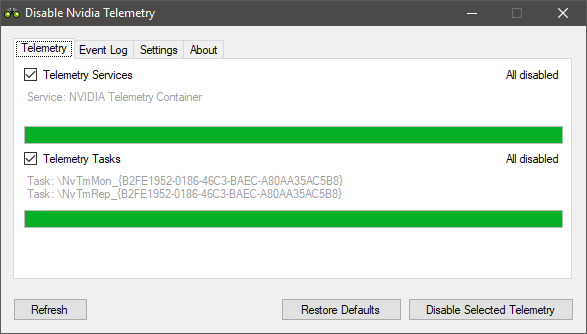
Da ich eh schon mit Autoruns am Werk war, habe ich die Einträge direkt ausgeknipst. Hierfür habe ich in das Filterfeld „nvidia“ eingetippt und dann alle Einträge, in deren Beschreibung das Wort „Telemetry“ erschien, abgewählt. Das sind vier Punkte in der Aufgabenplanung („Nvidia crash and telemetry reporter“) und ein Windows-Dienst („Nvidia Telemetry Container“).
Die folgenden Screenshots demonstrieren den Zustand vorher und nachher: